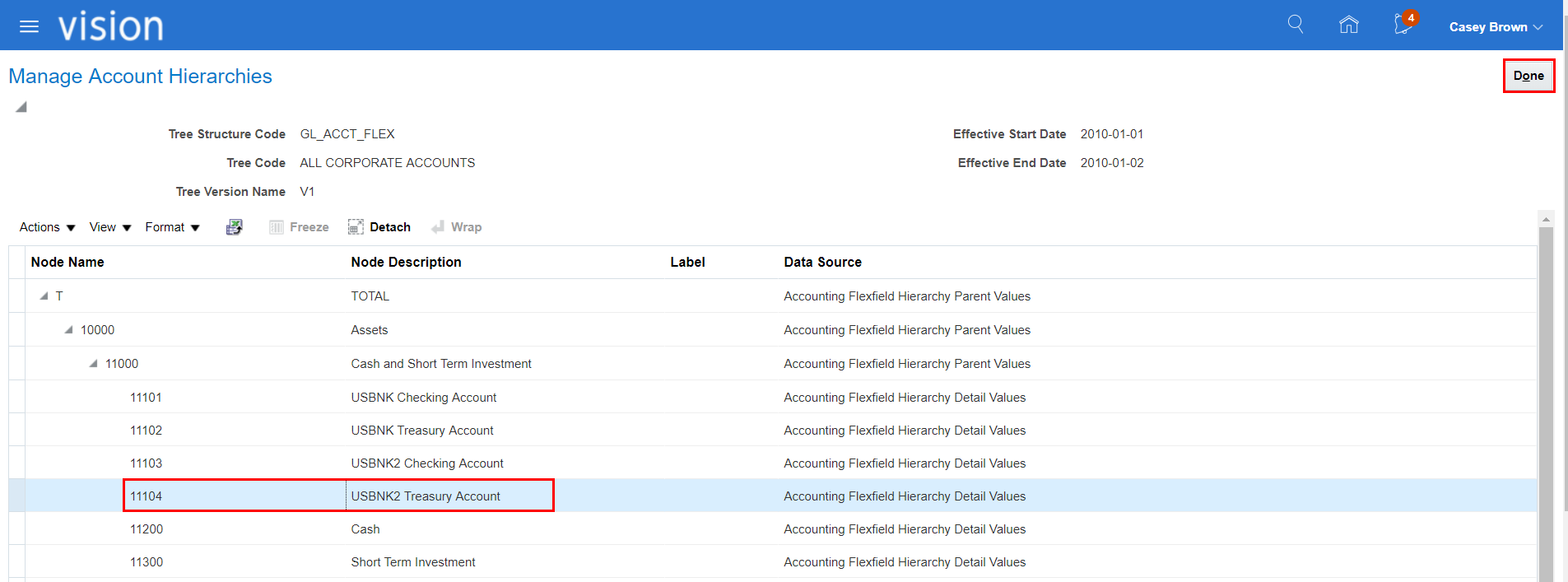Schritt 2: Exportierte Daten in Oracle Financials Cloud General Ledger prüfen
Durchsuchen Sie als Nächstes die Hierarchie in Oracle Financials Cloud General Ledger, um sicherzustellen, dass der in Oracle Fusion Cloud Enterprise Data Management hinzugefügte Knoten erfolgreich geladen wurde.
- Klicken Sie in Oracle Financials Cloud auf
 , und wählen Sie unter Sonstige die Option Setup und Wartung aus.
, und wählen Sie unter Sonstige die Option Setup und Wartung aus.
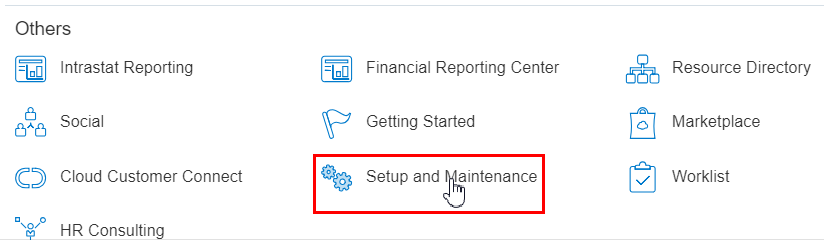
- Klicken Sie auf
 , Suchen.
, Suchen.
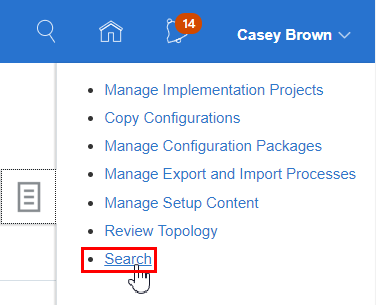
- Suchen und wählen Sie die Option zum Verwalten von Kontohierarchien aus.
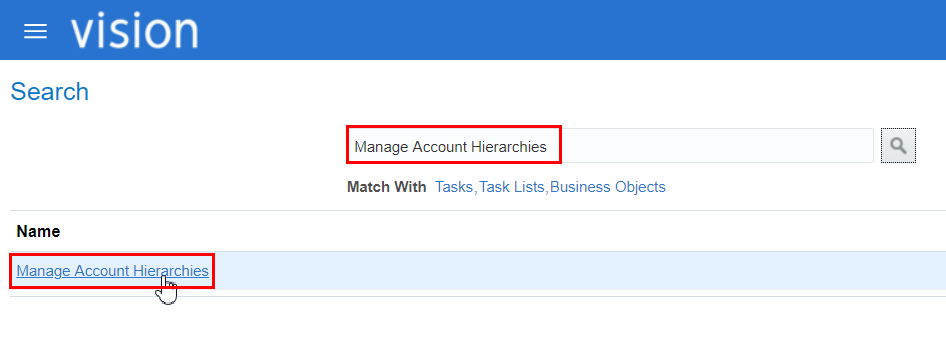
- Blenden Sie All Corporate Accounts in den Suchergebnissen ein, und markieren Sie die Zeile für V1. Klicken Sie nicht auf V1, da dies dazu führt, dass die Baumversion in den Entwurfsmodus gesetzt wird.
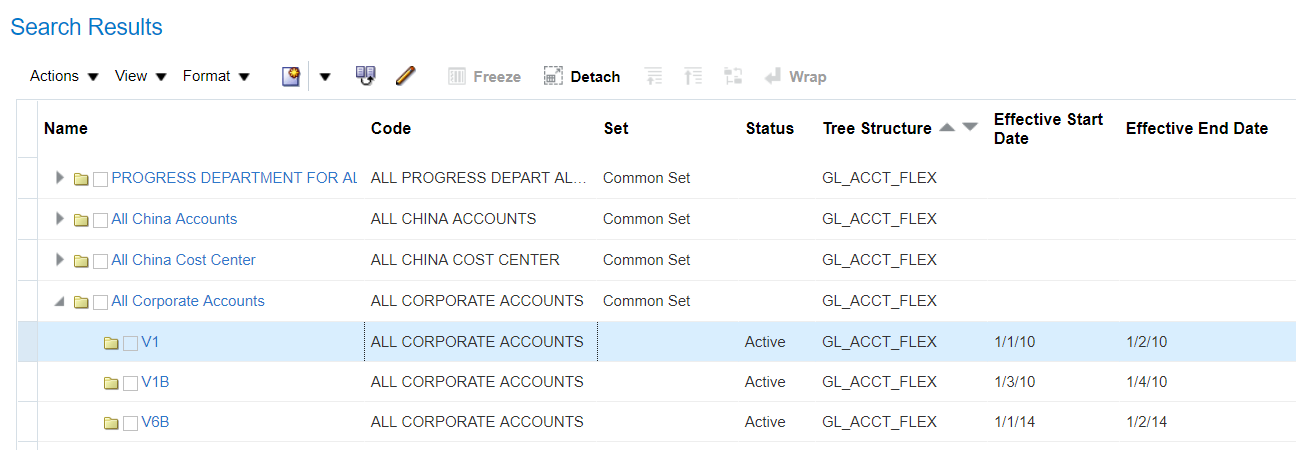
- Wählen Sie Aktionen, Baumversion anzeigen aus.
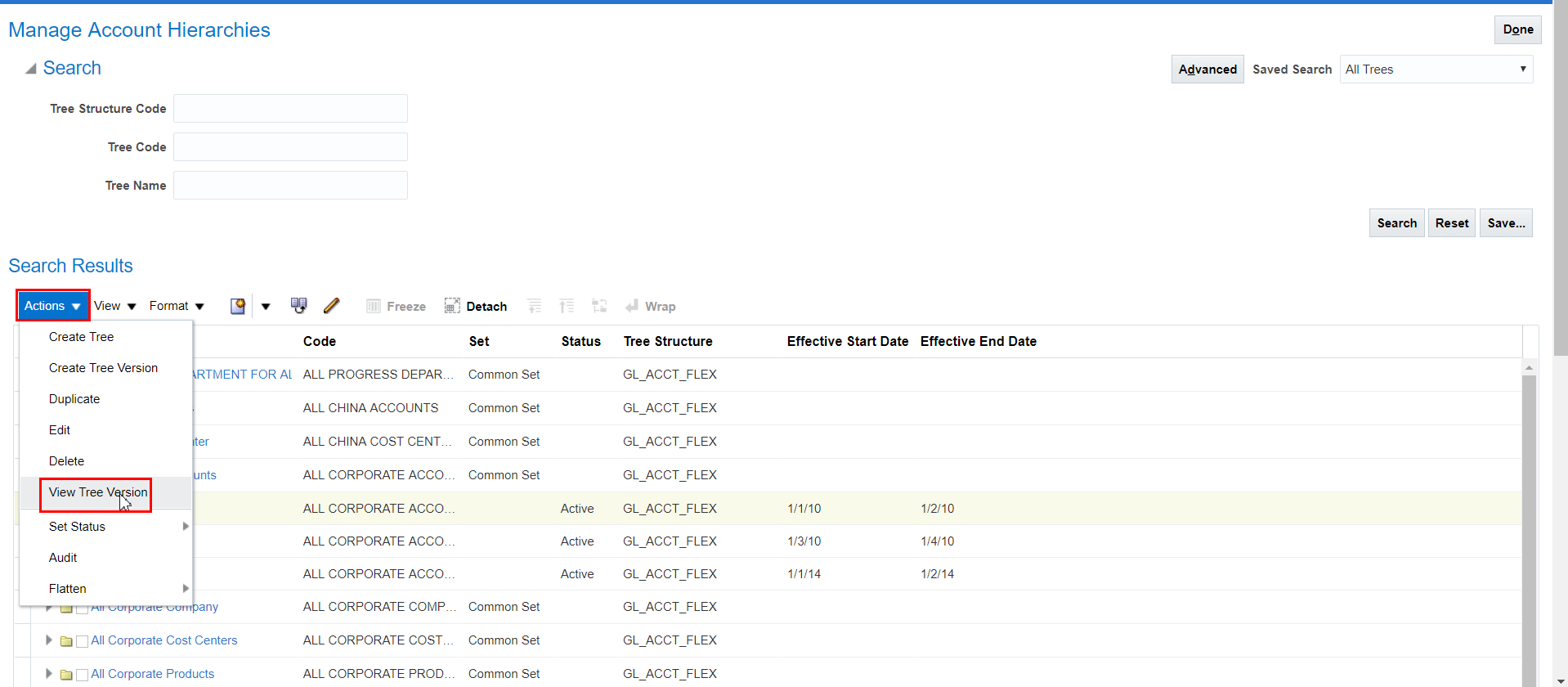
- Blenden Sie die Hierarchie ein, um zu prüfen, dass der Knoten
11104hinzugefügt wurde, und klicken Sie auf Fertig.